用有效性圈出Excel表格中的指定数据
发布时间:2011-02-15 23:43:29作者:知识屋
考试后老师可能会想把Excel表格中高分用红圈突出显示出来,公司统计时也许也想把特别的数据突出显 示出来。这样的要求用Excel的数据有效性就能够轻松完成。下面我以成绩表为例讲解一下如何实现这一要求。(注:本例要求把语文成绩在120分以上的用红圈突出显示。)
屏显操作步骤:
第一步:打开成绩表→选择语文成绩→单击菜单栏上的“数据”按钮→选择“有效性”。
第二步:在弹出的“数据有效性”对话框中,在“允许”一栏中选择“整数”→在“数据”下面框中选择 “介于”→最小值输入0→最大值输入120→确定。
第三步:单击菜单栏上的“工具”按钮→选择“公式审核”→选择显示“公式审核”工具栏。
第四步:单击“圈释无效数据”按钮。
这样语文分数在120分以上的就被圈上了一个红圈,起到了突出显示的作用。
但这些圈只能在电脑中显示出来并不能打印出来。有的老师想把它打印出来,笔者经过探索,找到一种可 行的办法,下面把这种方法介绍一下。
打印操作步骤:欢迎访问电脑技术吧 www.zhishiwu.com
第一步:选择表格→按住Shift键不放单击菜单栏上的“编辑”按钮→选择“复制图片”→确定。
第二步:单击菜单栏上的“编辑”按钮→选择粘贴图片→把原数据表删除→调整一下复制的数据表的位置 就行了。
注:在进行第一步和第二步的操作过程中要始终按住Shift键不放,否则操作不成功。
上一篇:很抱歉没有了
相关知识
-

Excel表中文本DOLLAR函数如何使用 如何在EXCEL表格中使用DOLLAR函数
-

Excel中文本函数DOLLAR怎么使用 如何在EXCEL表格中使用DOLLAR函数
-

怎么设置excel表格只能看不能改 excel表格设置无法更改的操作步骤
-

让你的excel表格只能看不能改 怎么设置excel表格无法更改
-

excel表格如何保护锁定的单元格 excel保护锁定单元格操作步骤
-

excel表格如何变成白色背景 excel表格删除背景的操作步骤
-
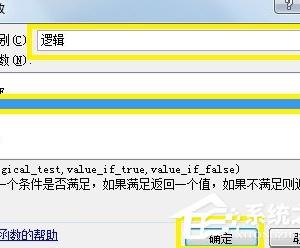
Excel表格IF函数的使用方法 Excel表格IF函数怎么操作详解教程
-

Excel表格数据整理很麻烦怎么办 Excel筛选数据超精准的教程
-
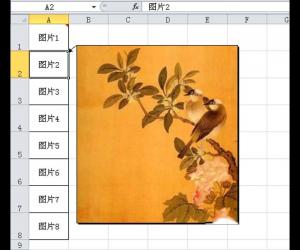
怎么让Excel表格鼠标经过时显示图片 excel鼠标移动到表格名称时怎么显示图片
-
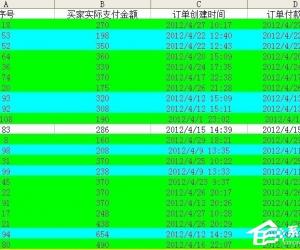
Excel表格中宏是什么意思 Excel宏的使用教程
软件推荐
更多 >-
1
 Excel输入身份证号 如何在Excel表格中输入身份证号
Excel输入身份证号 如何在Excel表格中输入身份证号2013-01-23
-
2
Excel表格的制作方法
-
3
Excel sumif函数的用法基础知识【实例分享】
-
4
Excel中如何冻结单元格?冻结单元格在哪里?
-
5
Excel表格中选择性粘贴的使用方法大全
-
6
利用Excel做上市公司财务报表分析系统
-
7
Excel2007表格中利用现有的控件生成条形码
-
8
Excel2003/2007如何中删除重复数据、重复行
-
9
Excel2010表格中制作工资条技巧
-
10
Excel表格的基本操作163招技巧
































